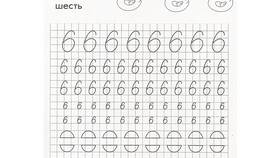Подключение и настройка монитора требуют соблюдения определенной последовательности действий. Рассмотрим основные способы вывода изображения на экран в различных ситуациях.
Содержание
Способы подключения монитора
| Интерфейс | Характеристики | Рекомендации |
| HDMI | Цифровой, передача звука и изображения | Использовать для современных устройств |
| DisplayPort | Высокая пропускная способность | Для игр и профессиональной графики |
| DVI | Цифровой/аналоговый сигнал | Для старых мониторов и ПК |
| VGA | Аналоговый, устаревший стандарт | Только при отсутствии других вариантов |
Пошаговая инструкция подключения
- Выключите компьютер и монитор
- Подберите подходящий кабель (HDMI, DisplayPort и др.)
- Подключите кабель к соответствующим портам на ПК и мониторе
- Включите оборудование
- Настройте источник сигнала в меню монитора
- При необходимости установите драйверы видеокарты
Решение распространенных проблем
Нет сигнала на мониторе
- Проверьте надежность подключения кабеля
- Убедитесь в правильности выбора источника сигнала
- Попробуйте другой кабель или порт
- Проверьте работоспособность видеокарты
Настройка разрешения
| Система | Действия |
| Windows | ПКМ на рабочем столе → Параметры экрана |
| macOS | Системные настройки → Мониторы |
| Linux | Настройки → Устройства → Дисплеи |
Использование нескольких мониторов
- Подключите второй монитор к свободному порту
- Откройте параметры дисплеев в системе
- Выберите режим работы:
- Дублирование экранов
- Расширенный рабочий стол
- Только один дисплей
- Настройте расположение мониторов
- При необходимости установите индивидуальные параметры для каждого
Оптимальные настройки изображения
- Разрешение: родное разрешение монитора
- Частота обновления: максимально поддерживаемая
- Масштабирование: 100% или рекомендованное
- Цветовой профиль: sRGB для стандартной работы
Профессиональные рекомендации
Для точной цветопередачи при работе с графикой используйте калибраторы дисплея. Игровым мониторам стоит установить максимальную частоту обновления и включить технологии синхронизации (G-Sync/FreeSync), если они поддерживаются.